הערה: אנו מעוניינים לספק לך את תוכן העזרה העדכני ביותר במהירות האפשרית, בשפה שלך. דף זה תורגם באמצעות אוטומציה והוא עשוי לכלול שגיאות דקדוק או אי-דיוקים. מטרתנו היא כי תוכן זה יהיה שימושי עבורך. האם תוכל לספר לנו אם המידע הועיל לך, בחלק התחתון של דף זה? לנוחותך, הנה המאמר באנגלית .
כאשר משתמש נכנס לעמוד פעילות זרימת עבודה ב- Duet Enterprise for Microsoft SharePoint and SAP, דף המשימה מציגה את כל הפעילויות ממתין ברשימה משימות. המשתמש יכול ללחוץ על כל פריט פעילות כדי לראות מידע נוסף אודות הפעילות בדף פרטי משימה.
באפשרותך להתאים אישית את הפריסה של הדף פרטי משימה ולהתאים אישית את הטופס שמוצג בדף. לדוגמה, באפשרותך לשנות את תווית השדה שם לשם מלא, או להוסיף תיבת טקסט חדשה בשם הערות לבחירתך.
כדי להתאים אישית את דף פרטי משימה, באפשרותך להשתמש באפשרויות ב- Microsoft Office SharePoint Designer 2010.
במאמר זה
פתיחת דף פרטי המשימה לעריכה
כדי לשנות את דף פרטי המשימה, עליך לפתוח אותו ב- Microsoft SharePoint Designer 2010.
-
מתפריט התחלה של Window, פתח את Microsoft SharePoint Designer 2010. לחץ על פתח אתר.
-
בתיבה כתובת URL של אתר של תיבת הדו-שיח פתיחת אתר, הזן את כתובת ה- URL של זרימת העבודה שאיתה ברצונך לעבוד. פעולה זו פותחת את הדף פרטי אתר של זרימת העבודה.
-
בלוח הניווט, לחץ על דפי אתר כדי להציג את הרשימה של דפי האתר.
-
לחץ על השם של דף פרטי המשימה הרצוי. פעולה זו פותחת את קובץ האב של דף פרטי המשימה.
-
ברצועת הכלים, לחץ על ערוך קובץ ולאחר מכן בחר ערוך קובץ במצב מתקדם. כעת באפשרותך לערוך את פריסת האתר, להוסיף או להסיר רכיבי Web Part ולבצע שינויים כנדרש.
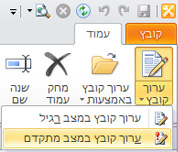
-
כשתסיים לבצע את השינויים, לחץ על שמור.
התאמה אישית של הטופס בדף פרטי המשימה
ייתכן שדף פרטי המשימה מכיל טופס. כדי לשנות טופס זה, עליך לפתוח אותו מתוך SharePoint Designer 2010 בעורך Microsoft InfoPath.
-
מ- Windows בתפריט התחלה, פתח את Microsoft SharePoint Designer 2010 ולאחר מכן לחץ על לפתוח אתר.
-
ב- התיבה כתובת URL של אתרהדו-שיח פתיחת אתר, הזן את כתובת ה-URL עבור זרימת העבודה שעבורה ברצונך לעבוד. פעולה זו פותחת את דף המידע אתר עבור זרימת העבודה.
-
ב- חלונית ניווט, לחץ על זרימות עבודה כדי להציג רשימה של זרימות עבודה פעילות.
-
במקטע זרימת עבודה של רשימה, לחץ על שם זרימת העבודה שברצונך להתאים אישית.
-
במקטע טפסים של הדף, לחץ על הטופס שברצונך לערוך. פעולה זו תפתח את הטופס במעצב InfoPath.
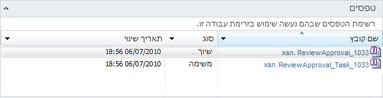
-
שנה את הטופס כנדרש. כשתסיים לשנות את הטופס, לחץ על שמור.
-
ברצועת הכלים, בקבוצה קובץ, לחץ על פרסם.










